DevExpress GridView 整理
1:去除 GridView 头上的 "Drag a column header here to group by that column"
--> 点击 Run Designer -> 找到:OptionView -> 将 ShowGroupPanel : 设置为 false ;
2:如何 显示出 GridView 自带的 搜索功能
--> 点击 Run Designer -> 找到: OptionsFind -> 将AlwaysVisible : 设置为 True
3:如何 将GridView 的大小自适应窗体的大小
--> 右键 GridView 控件 -> 属性 -> 找到 Dock : 设置为 Fill
4:当GridView数据源发生变化时,如何更改GridView所"绑定的值"
Code 注 : 其实就是重新创建了一个GridView的实例。
1 gridView1 = new DevExpress.XtraGrid.Views.Grid.GridView(gridControl1);
2 gridControl1.MainView = gridView1;
3 gridView1.OptionsView.ShowGroupPanel = false;
4 gridView1.OptionsFind.AlwaysVisible = true;
5 gridControl1.DataSource = dt;
5:在GridControl 中添加checkbox复选框
--> gridView -> run designer -> columns -> 添加一列(如果没有的话) 然后如图设置

-- > 另外当我们需要动态绑定grid数据时,DataTable 中列的名字要和我们在gridview中设置的FileName名字要移植,不然数据是显示不出来的。
6:让GridView 行 不可编辑
-- > Run Designer -> OptionsBehavior -> Editable : False
7 : 在GridView 行中添加Button按钮
1 public void ButtonInitial()
2 {
3 RepositoryItemButtonEdit rib = new RepositoryItemButtonEdit();
4 rib.TextEditStyle = TextEditStyles.HideTextEditor;
5 rib.Buttons[0].Kind = ButtonPredefines.Glyph;
6 rib.ButtonClick += rib_ButtonClick;
7 rib.Buttons[0].Caption = "详细信息";
8 rib.Buttons[0].Visible = true;
9 gridView1.Columns["DOWNSTATE"].ColumnEdit = rib;
10
11 }
12
13 void rib_ButtonClick(object sender, ButtonPressedEventArgs e)
14 {
15 int rowindex = gridView1.FocusedRowHandle;
16 DataRow row = gridView1.GetDataRow(rowindex);
17 }
8 : GirdView行添加Button按钮之后,触发事件不可用.
将GridView Editable 设置为True 让GridView可编辑,如果不想让它可编辑的话,在一列一列的进行设置.原因是:将GridView设置为不可编辑之后,那么鼠标点击Button那一列只是选中而已,不会进行触发事件.
9 : GridView 设置选中行的颜色
GridView : Run Designer -> Appearences : selectRow & FocusedRow (两项都要设置)
BackColor : MediumSlateBlue 背景色
ForeColor : White 前景色 字体颜色
10 : GridView 设置标题行颜色
GridView : Run Designer -> Appearences : HeadPanel 在这个属性组中都是关于标题行的设置,再次不做诠释.
当设置完HeadPanel 其实并没有结束,是不显示效果的, 还需要设置 GridControl 属性中 LookAndFeel : Style 设置为ultraFlat , UseDefaultLookAndFeel 设置为 False .
11 : GridView 设置标题行以及内容行 数据居中
标题行 10 所述 在HeadPanel 里有一个TextOptions 展开之后 将HAlignment : Center
如果是将内容行数据居中.有两种方法 1 : 逐行设置 2 : 设置Appearences
1 : GridView -> Run Designer -> Columns -> AppearanceCell -> TextOptions 找到HAlignment : Center .
2 : GridView -> Run Designer -> Appearance -> ViewCaption -> TextOptions -> HAlignment : Center
12 : GridView添加CheckBox 并支持多选操作.
GridView : Run Designer -> OptionsSelection -> MultiSelect : True MultiSelectMode : CheckBoxRowSelect
13 : GridView 添加 序号 列
GridView : Run Designer -> Event -> CustomDrawRowIndicator
在事件中添加代码 :

1 e.Appearance.TextOptions.HAlignment = DevExpress.Utils.HorzAlignment.Center;
2 if (e.Info.IsRowIndicator)
3 {
4 if (e.RowHandle >= 0)
5 {
6 e.Info.DisplayText = (e.RowHandle + 1).ToString();
7 }
8 else if (e.RowHandle < 0 && e.RowHandle > -1000)
9 {
10 e.Info.Appearance.BackColor = System.Drawing.Color.AntiqueWhite;
11 e.Info.DisplayText = "G" + e.RowHandle.ToString();
12 }
13 }

另外在 Run Desginer -> IndicatorWidth 设置序号列的宽度 一般30左右就比较适合一些了.
14 : 单元格双击响应

1 private void gridControl1_DoubleClick(object sender, EventArgs e)
2 {
3 MouseEventArgs arg = e as MouseEventArgs;
4 if (arg == null)
5 return;
6
7 GridHitInfo hitInfo = gridView1.CalcHitInfo(new Point(arg.X, arg.Y));//获取坐标点
8 if (hitInfo.RowHandle >= 0)
9 {
10 DataRow row = gridView1.GetDataRow(hitInfo.RowHandle);
11 _list.Clear();
12 _list.Add(row[0].ToString());
13 gisResoureMonControl1.SetSelectResource(_list);
14 }
15 }

15 : 获取选中行的值
代码:

1 private void gridData_FocusedRowChanged(object sender, DevExpress.XtraGrid.Views.Base.FocusedRowChangedEventArgs e)
2 {
3 _id = GWEntLib.Utilities.Mix.ConvertUtils.ToInt32(gridData.GetRowCellValu(e.FocusedRowHandle, "Id"));
4 _emrFileReadList = EMRTemplateFileReadList.GetEMRTemplateFileReadList(_id);
5 gridVersonData.DataSource = _emrFileReadList;
6
7 }

响应事件:FocusedRowChanged
获取字段值:gridData.GetRowCellValue(e.FocusedRowHandle, "Id")
注意:FocusedRowChanged是Gridview的事件而不是gridControl的事件
gridControl与Gridview的区别:前者是容器,后者为视图
16:将GridView 列表表头固定,无Filter效果
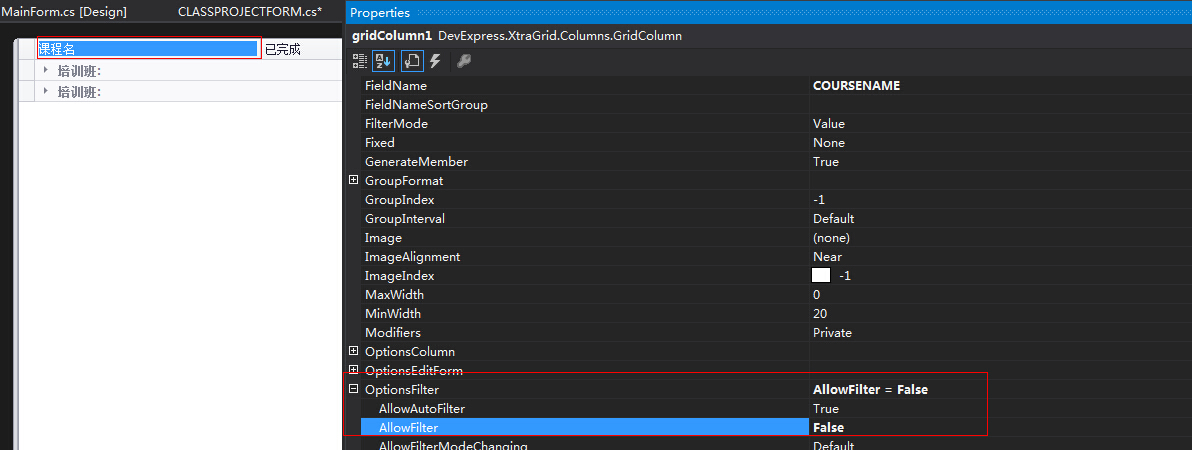
17、DevExpress GridView 获取当前选中行的值。
1 int rowIndex = gridView1.FocusedRowHandle;
2 DataRow dr = gridView1.GetDataRow(rowIndex);
3 MessageBox.Show("课件 \"" + dr.ItemArray[0].ToString() + "\" 下载成功");
18、GridView 去除选中行虚线。
Run Desginer -> Appearance : FocusRectStyle : none;
。。。。。。
DevExpress GridView 整理的更多相关文章
- DevExpress GridView 整理(转)
DevExpress GridView 那些事儿 1:去除 GridView 头上的 "Drag a column header here to group by that column&q ...
- DevExpress gridview下拉框的再次研究
原文:DevExpress gridview下拉框的再次研究 前几天写了一篇关于研究DevExpress gridview下拉框的随笔(DevExpress gridview下拉框repository ...
- DevExpress GridView 那些事儿
1:去除 GridView 头上的 "Drag a column header here to group by that column" --> 点击 Run Desig ...
- Devexpress Gridview 自定义汇总CustomSummaryCalculate(加权平均)
Devexpress Gridview 提供了简单的求和,平均等方法,复杂的汇总方法则需要自定义,使用gridview 的CustomSummaryCalculate 事件,根据官网的文档及各论坛案例 ...
- DevExpress GridView属性说明
转自http://www.cnblogs.com/-ShiL/archive/2012/06/08/ShiL201206081335.html (一)双击展开,收缩字表 1 Private Sub E ...
- Devexpress GridView 列中显示图片
首先将图片添加到ImageList中 添加GridView中Column void gridView1_CustomUnboundColumnData(object sender, DevExpres ...
- Devexpress GridView 数据格式化显示
gridView1.CustomColumnDisplayText += gridView1_CustomColumnDisplayText; void gridView1_CustomColumnD ...
- DevExpress GridView对表格的部分说明
1. int[] selects = this.m_grdView1.GetSelectedRows(); // 获取选中的行,可能是几行 2. this.m_grdView1.GetRowCellV ...
- DevExpress GridView中加入CheckBox方法
添加一列,FieldName为 "check",将ColumnEdit 设置为 复选框 样式.gridview1 editable设置为true 将要绑定的DataTable添加列 ...
随机推荐
- Android之微信开放平台创建应用
微信开放平台网站:https://open.weixin.qq.com 1:登录之后(未登录就注册),点击移动应用开发进入 点击创建应用之后,进入填写对应信息. 接下来,填写平台信息. 应用签名获取方 ...
- windowplayer播放列表属性
ArrayList a = new ArrayList(); a.Add("c:\\kugou\\林宇中 - 干物女.mp3"); a.Add("c:\\kugou\\海 ...
- Linux 下升级JDK 1.7到1.8
1.下载1.8的jdk rpm文件到linux系统 2.执行rpm -ivh jdk-8u151-linux-x64.rpm 选项详解: -a:查询所有套件: -b<完成阶段><套件 ...
- Invalid bound statement (not found)错误的可能原因
其他原因导致此问题解决参考: 1.检查xml文件所在package名称是否和Mapper interface所在的包名 <mapper namespace="me.tspace.pm. ...
- java并发编程:线程安全管理类--原子操作类--AtomicInteger
在java并发编程中,会出现++,--等操作,但是这些不是原子性操作,这在线程安全上面就会出现相应的问题.因此java提供了相应类的原子性操作类. 1.AtomicInteger
- hadoop安装及注意事项
一.hadoop安装及注意事项1.安装hadoop的环境,必须在你的系统中有java的环境.2.必须安装ssh,有的系统默认就安装,如果没有安装需要手动安装. 可以用yum install -y ...
- 修改oracle字符集合
SQL> conn /as sysdbaSQL> shutdown immediate;SQL> startup mountSQL> ALTER SYSTEM ENABLE R ...
- VS2017打包安装程序
VS2017 并不自带安装部署项目,需要在[扩展和更新]中安装插件:Microsoft Visual Studio 2017 Installer Projects(现更名为Microsoft Visu ...
- 创建Vue.js对象:我的第一个Vue.js输出信息
<!DOCTYPE html><html><head><meta charset=”utf-8″><title>Vue第一条信息</t ...
- Window 7 平台的IE11浏览器预览版发布
继之前Windows 8.1 带来了IE11浏览器之后,今天Window 7 以及Windows Server 2008 R2平台的IE11浏览器预览版也已经发布. 当然这还只是一个开发者预览版,可能 ...
